win7管理员密码保护怎么取消 win7电脑如何关闭管理员密码保护
更新时间:2023-12-20 15:17:08作者:jkai
无论是在个人生活中还是在工作中,电脑的安全性都是我们需要关注的重要问题。管理员密码保护是一项重要的安全功能,可以保护电脑数据的安全。然而,有时我们可能需要关闭管理员密码保护,对此win7管理员密码保护怎么取消呢?下面小编就教大家win7电脑如何关闭管理员密码保护,快来一起看看吧,希望可以帮助到你。
具体方法:
1、用户帐户中启用guest帐户默认是没有密码,如果guest帐户被设置密码就会显示“密码保护”,这时“密码保护的共享”功能就无法关闭;
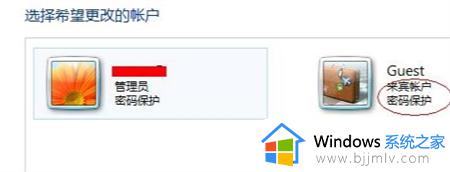
2、Win7专业版以及旗舰版,可以打开“计算机管理”---“本地用户和组”,找到“guest”帐户,右键点击选“设置密码”,在弹出的新密码、确认密码窗口中不要输入任何字符,直接敲回车或点确定,密码即可清空,此时禁用guest帐户再启用,帐户不再显示“密码保护”;
3、Win7家庭普通版以及家庭高级版,因没有本地用户和组,就只能使用“net user”命令来清空密码,首先以管理员身份运行“CMD”打开命令提示符窗口,输入net user guest “”(guest后面是双引号)然后敲回车即可。

以上全部内容就是小编带给大家的win7电脑关闭管理员密码保护方法详细内容分享啦,不知道怎么操作的小伙伴就快点按照小编的内容进行操作,希望可以帮助到大家。
win7管理员密码保护怎么取消 win7电脑如何关闭管理员密码保护相关教程
- win7怎么删除管理员密码 删除win7管理员密码的步骤
- win7共享密码保护关不了怎么办 win7共享密码保护取消不掉如何解决
- win7屏保设置密码保护教程 win7屏幕保护怎么设置密码
- win7密码保护的共享无法关闭怎么办 win7密码保护的共享无法关闭最佳解决方法
- win7共享无法关闭密码保护怎么办 win7共享无法关闭密码保护怎么解除
- win7旗舰版管理员密码忘了怎么办 win7旗舰版忘了管理员密码如何进入
- win7强行删除管理员账户密码怎么操作 win7如何删除管理员账户密码
- win7设置屏幕保护密码的方法 win7 旗舰版如何设置屏保密码
- win7怎么取消电脑屏保设置 win7电脑如何关闭屏幕保护
- windows7取消密码登陆设置方法 windows7怎么设置开机密码保护
- win7系统如何设置开机问候语 win7电脑怎么设置开机问候语
- windows 7怎么升级为windows 11 win7如何升级到windows11系统
- 惠普电脑win10改win7 bios设置方法 hp电脑win10改win7怎么设置bios
- 惠普打印机win7驱动安装教程 win7惠普打印机驱动怎么安装
- 华为手机投屏到电脑win7的方法 华为手机怎么投屏到win7系统电脑上
- win7如何设置每天定时关机 win7设置每天定时关机命令方法
win7系统教程推荐
- 1 windows 7怎么升级为windows 11 win7如何升级到windows11系统
- 2 华为手机投屏到电脑win7的方法 华为手机怎么投屏到win7系统电脑上
- 3 win7如何更改文件类型 win7怎样更改文件类型
- 4 红色警戒win7黑屏怎么解决 win7红警进去黑屏的解决办法
- 5 win7如何查看剪贴板全部记录 win7怎么看剪贴板历史记录
- 6 win7开机蓝屏0x0000005a怎么办 win7蓝屏0x000000a5的解决方法
- 7 win7 msvcr110.dll丢失的解决方法 win7 msvcr110.dll丢失怎样修复
- 8 0x000003e3解决共享打印机win7的步骤 win7打印机共享错误0x000003e如何解决
- 9 win7没网如何安装网卡驱动 win7没有网络怎么安装网卡驱动
- 10 电脑怎么设置自动保存文件win7 win7电脑设置自动保存文档的方法
win7系统推荐
- 1 雨林木风ghost win7 64位优化稳定版下载v2024.07
- 2 惠普笔记本ghost win7 64位最新纯净版下载v2024.07
- 3 深度技术ghost win7 32位稳定精简版下载v2024.07
- 4 深度技术ghost win7 64位装机纯净版下载v2024.07
- 5 电脑公司ghost win7 64位中文专业版下载v2024.07
- 6 大地系统ghost win7 32位全新快速安装版下载v2024.07
- 7 电脑公司ghost win7 64位全新旗舰版下载v2024.07
- 8 雨林木风ghost win7 64位官网专业版下载v2024.06
- 9 深度技术ghost win7 32位万能纯净版下载v2024.06
- 10 联想笔记本ghost win7 32位永久免激活版下载v2024.06